Щоб безпроблемно розмістити картинки на сайті, слід спробувати зробити їх легшими для кращого завантаження. Коли пересилається кілька важких, якісних фотографій або більше ніж 30 штук зображень трохи менше, також знадобиться знизити вагу для швидкого відправлення адресату одним повідомленням. Кількість мегабайт фотографії часто залежить від її розміру. Розбираємося, як зменшити вагу картинок без втрати якості.
Цікава стаття: Як перевести текст на папері для редактури в гаджет
Трохи теорії: що таке вага і дозвіл фото
Не бійтеся стискати фотографії для посилання або розміщення на сайтах. Якість не погіршиться, а фото не пошкодиться.
Поняття роздільна здатність — це кількість пікселів на певну одиницю площі. Чим їх більше — тим важча вага зображення. Один піксель займає близько трьох байтів. Можна порахувати вагу самому, перемноживши показники роздільної здатності.
Розширення — це максимальний варіант наближення картинки без втрати якості. Вага — це кількість мегабайт, яку займає зображення.

Не відкриваючи фотографії можна багато чого довідатися про якість. Якщо відомо, що розмір малюнка відповідає А4, а вага фото — понад два мегабайт, зображення буде в хорошій або високій якості. Якщо ж відкривати такі фото на смартфоні, згадайте, як довго завантажуються і масштабуються картинки з відмінною чіткістю. Це залежить від потужності телефону.
Існує два варіанти розв'язання проблеми.
1. Стиснення допоможе зменшити вагу фото
Але зменшиться якість фотографії. Якщо не в кольоровій гамі, то в промальовуванні дрібних деталей зображення. Таким чином зміниться роздільна здатність і чіткість фотографії.
2. Зменшення кількості пікселів робить картинку розпливчатою
При врізанні кілька маленьких квадратиків об'єднуються в один великий. Це загрожує повною втратою дрібних деталей на тлі.
Зате обидва способи поліпшать завантаження зображень, зроблять приємнішим перегляд контенту і заощадять час очікування інформації. Золота середина — об'єднати обидва способи.
Як зменшити розмір фото в графічному редакторі
Почнемо з теорії. У графічних редакторах функція зменшення зображень називається інтерполяцією. Своєю чергою, вона має декілька режимів:
- точковий,
- білінійний,
- бікубічний.
Білінійна і бікубічна — це базові системи масштабування. А точковий алгоритм працює з картинкою по її колірній гамі. Складемо порівняльну таблицю.
Відзначимо, час обробки — умовний показник, він залежить від потужності комп'ютера і розширення зображення. Чим краще показники ноутбука — тим швидше він обробляє картинки.
| Стиснення | Переваги | Недоліки | Час обробки | Механізм дії |
|---|---|---|---|---|
| Точкове | час обробки | недостатньо точні кольори після обробки | мінімальний, до 1 хвилини | бере найближчий піксель до точки для передачі кольору |
| Білінійне | середній результат за середній час обробки | зображення може втратити дрібні деталі й стати тьмянішим | до 4 хвилин | враховує 4 пікселі навколо однієї точки й показує середнє значення відтінків |
| Бікубічне | найефективніший алгоритм стиснення фотографії | дуже довгий час обробки | до 8 хвилин | бере середній колір з 16 прилеглих пікселів |
Бікубічеський алгоритм стиснення вважається найкращим неспроста. Зображення після такої маніпуляції максимально якісне і мало чим відрізняється від джерела.
Практичний посібник — нижче по тексту.
Adobe Photoshop
Адобе — це фотошоп з функціоналом, який дає багато можливостей для зміни картинок. Швидкість роботи програми залежить від відеокарти комп'ютера.

Перевага Photoshop полягає в збереженні зображення без втрати якості картинки. Тобто зберігає, але не спотворює. Для цього слід натиснути:
- Файл.
- Зберегти для Інтернету.
- Вибрати формат JPG.
- Вказати потрібний розмір, вибираючи якість від «вища» до «найкраща».
- Якщо є охота, вказати кількість пікселів і вид інтерполяції внизу вікна.
На замітку: Як вибрати процесор для ноутбука: 6 характеристик
Paint
Стандартний додаток від Windows — Paint. Він не має такого широкого функціонала, як Adobe Photoshop. Зате велика перевага Paint — ергономічність. Прога важить мало і практично не використовує оперативну пам'ять комп'ютера. Стиснення фотографій можливе тільки зменшенням формату зображення.
Як домогтися результату:
- Відкрити фото в програмі Paint.
- Натиснути на вкладку «Файл».
- Знайти пункт «Змінити розмір» і клацнути.
- Вказати висоту і ширину знімка.
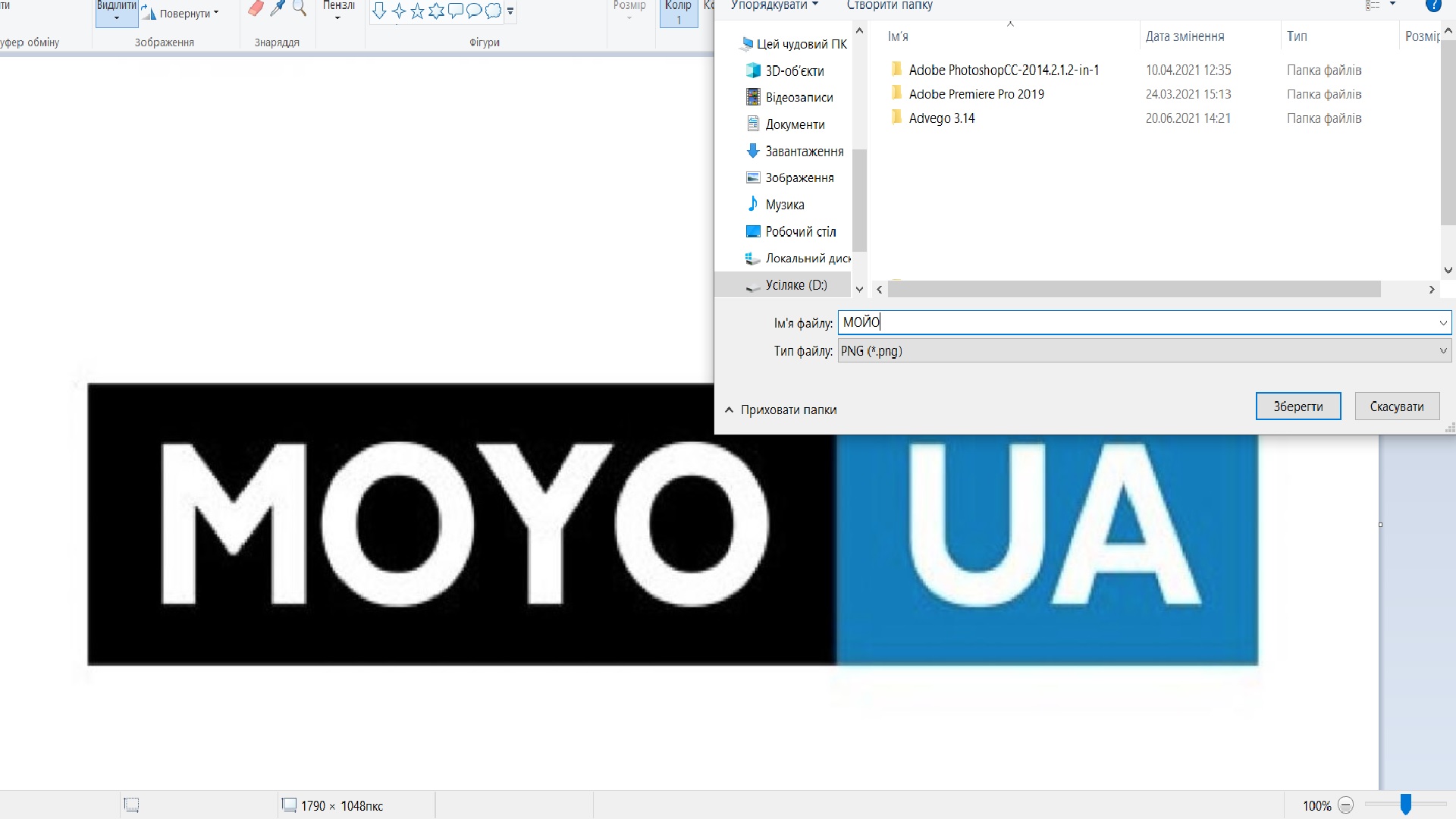
- Поставити галочку «Зберігати пропорції».
- Зберегти як звичайну картинку у форматі JPEG, вибравши розмір.
Таким чином файл зменшиться лише на 8-10%.
Читайте: Скільки електроенергії споживає ваш комп'ютер — як дізнатися: 3 способи
Зменшуємо розмір картинок в онлайн-сервісах
Якщо лінь встановлювати програми, на цей випадок є онлайн-сервіси для зменшення розміру картинок. Вони прості по функціоналу: стискають через точкове стиснення або змінюють пропорції фото.
Корисна стаття: Як прочистити комп'ютер від пилу, щоб він запрацював швидше
Optimizilla
Це ефективний онлайн-сервіс для зменшення ваги фотографії. Потрібно відкрити та слідувати нативним вказівкам. Зручний, тому що зрозумілий. Коли завантажуєте сайт, вже знаєте куди клацати далі, тому що все написано. Можна завантажити до 20 зображень і за допомогою повзунка регулювати якість, а разом з цим і вагу кожної картинки. Завдяки компресії можна зменшувати вагу фотографії до 50% від початкового розміру без помітної втрати якості. Як користуватися програмою:
- Перейти на офіційний сайт програми Optimizilla.
- Знайти кнопку «Завантажити», клацнути на неї та вибрати картинку.
- Почекати поки програма зменшить фото.
- Зліва буде вихідний файл, а праворуч готовий до вашої роботи або пересилання;
- Вибрати якість і натиснути «Викачати все».
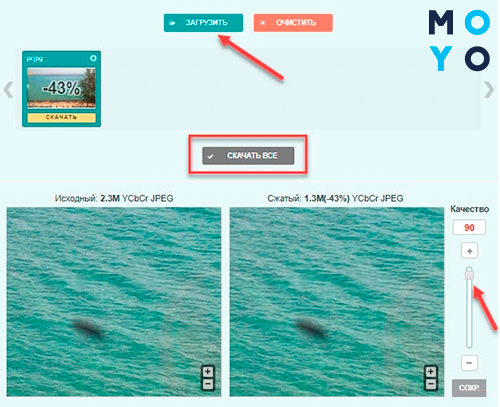
У цій програмі файли до 1 Мб зменшуються швидко. Для зображень більше можна стежити за відсотком інтерполяції на значку картинки. Якщо натиснути «Викачати все», звантажується архів перероблених фото.
Image Optimizer
Сайт нативний: коли ви заходите на нього, вже все написано куди клацати й що робити далі. Підтримує стиснення чотирьох форматів: JPG, GIF, PNG і TIFF. Це одна з перших програм для зменшення картинок. Можна зробити фото легшим на 30% і не втратити якість. Офіційна версія платна. Незареєстрований користувач зможе нею користуватися лише перших 30 днів. Далі доведеться оплачувати від 7 доларів на місяць.
У програмі передбачено плагін, який працює на WordPress. Якщо потрібні картинки для сайту на цій платформі, Image Optimizer прекрасно підійде для оптимізації завантаження картинок і сторінки.
Працювати з програмою легко, необхідно виконати всього три дії.
- Стягнути плагін Image Optimazer з офіційного сайту.
- Якщо ця програма пропонує зареєструватися — потрібно зареєструватися.
- Вибрати рівень стиснення: нормальний, агресивний чи ультра;
Якщо хочеться користуватися безплатно, доведеться економити на обробці фото. Адже доступно лише 25 Мб на місяць.
Compressor.io
Цей онлайн-сервіс вичавлює максимум, щоб картинка була легкою за вагою й оперативно завантажувалася. Сайт готовий зробити все за вас, варто тільки завантажити картинку, натиснувши на відповідну кнопку. Все просто і зрозуміло. Зафіксовані випадки, коли при зменшенні ваги зображення на 82%, його якість не змінювалося. Також є функція вивантажити готову фотографію на комп'ютер або на хмарні диски.
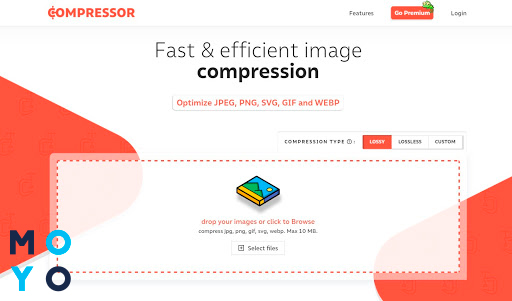
Є мінуси: файли завантажуються по одному, їх максимальна вага не повинна перевищувати 10 Мб. Якість фотографій поліпшується після роботи по зменшенню ваги. Вони стають схожі на кадри, вже оброблені ефектами світлотіні в професійному фотошопі. У найближчому майбутньому творець програми Compressor.io готується випустити офлайн-версію з поліпшеннями. Поетапно, як працювати з цією програмою:
- Зайти на офіційний сайт Compressor.io.
- Справа вгорі, над вікном завантаження фото, вибрати тип стиснення.
- Завантажити картинку. Безплатно сайт може обробити фотографію до 10 Мб.
- Справа внизу є кнопка «Викачати все». Клацнути на неї. Картинка з’явиться на вашому комп'ютері та готова до подальшого використання.
TinyPNG
Робота цього сайту заснована на вибірковому стисненні кольорів. Працює лише з двома форматами: PNG і JPEG. Система повністю автоматична, контролювати процес зменшення на сайті не можна. Але творець обіцяє, що прога дбайливо стисне фотографії на 85% і більше. Працює за принципом «зайдіть і зрозумієте, що натискати». Як користуватися Tiny PNG:
- Відкрити офіційний сайт Tiny PNG.
- Завантажити свою картинку в спеціальне вікно.
- Почекати поки програма обробить фотографію.
- Натиснути на кнопочку «Викачати все».
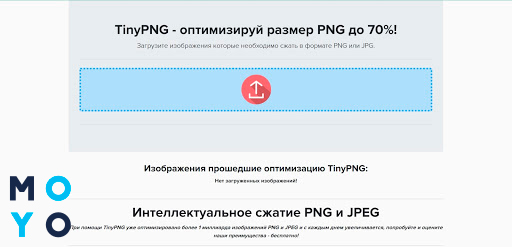
IMGonline
Безплатний сайт з функціями стиснення і корегування. Зменшення картинки до потрібного результату налаштовується вручну. Потрібно лише зазначити розмір пікселів. Відсоток стиснення зображення на цьому сайті може варіюватися від 1% до 100%. Хоча онлайн-сервіс дає рекомендацію: краще зменшення фотографії буде на рівні 75-95%. Сайт сам покаже куди завантажувати та що натискати. Для цього слід:
- зайти на офіційний сайт програми IMGonline;
- в панелі меню вибрати «Стиснути», клікнувши по підзаголовку;
- завантажити зображення по першому пункту;
- у другому пункті вибрати параметри стиснення;
- натиснути «Окей»;
- завантажити зображення.
Готово! Картинка буде стиснута по вашім параметрам.
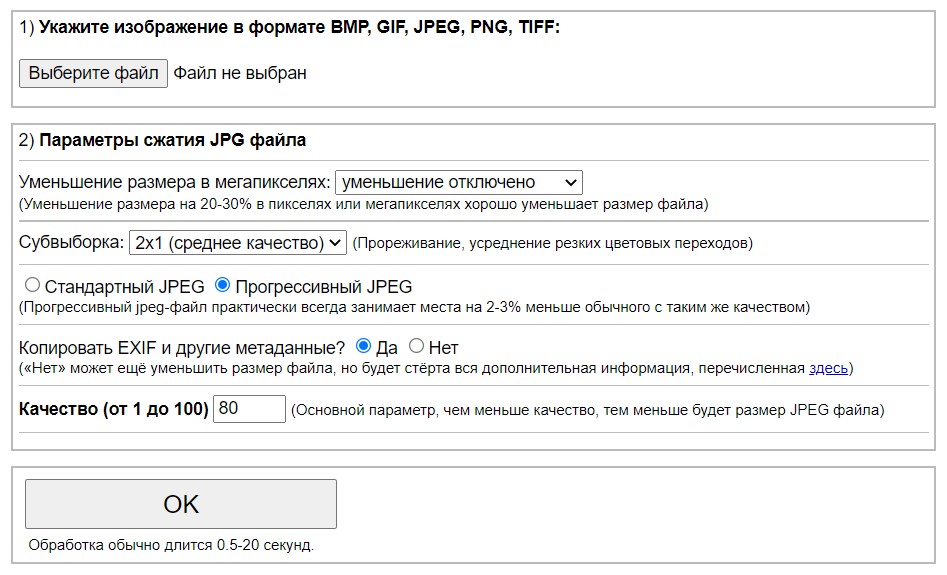
Як зменшити вагу фотографії в WinRAR
Ця програма не стискає зображення для перегляду на сайті. Вона зменшує їх для посилання в архів. На комп'ютер установка безкоштовна. Підтримує стиснення для папок форматів: ZIP, RAR і RAR4. Вміє робити легше не тільки фото, але і документи, відео, музику. Для перегляду чи прослуховування контенту розархівуйте в нову теку.
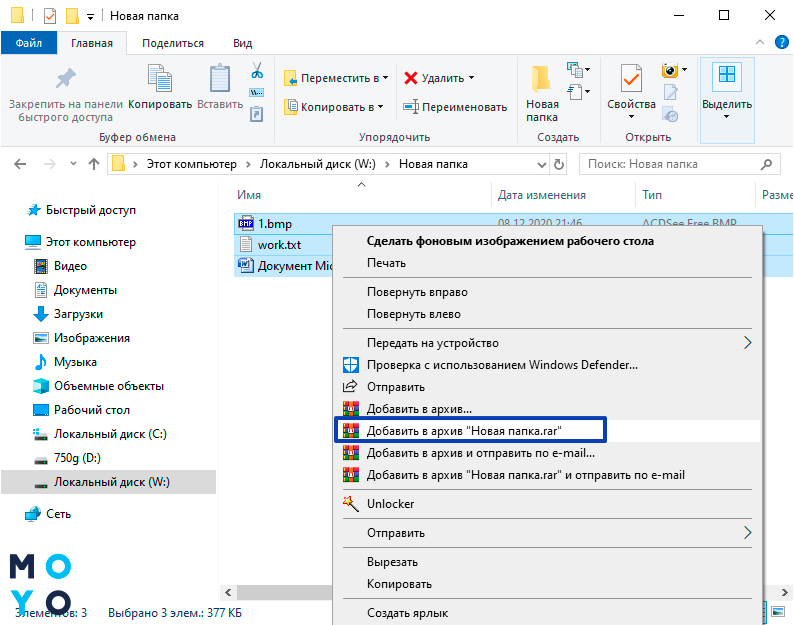
Після зменшення розмірів всіх документів, на архів можна встановити пароль. Це зручно, оскільки захищає вас і одержувача від шахрайства. І так, WinRAR встановлений навіть на самих слабких комп'ютерах з Windows 2003 року. Оперативна пам'ять будь-яких розмірів дозволяє архівувати файли з WinRAR, стискаючи інформацію до оптимальної ваги для пересилання або публікації. Як стиснути файли за допомогою цієї програми?
- Виділити один або кілька файлів, затискаючи Ctrl.
- Правою кнопкою миші викликати меню і клацнути «Додати до архіву», натиснути «Архівувати».
- Почекати поки WinRAR стисне файли.
- Перевірити готову теку з вашими зображеннями.
Ще один плюс цієї програми в тому, що навіть без приєднання до Інтернету ви можете стискати файли.
Для кожного випадку вибирати програму потрібно індивідуально. Щоб дати точну пораду, потрібно знати, наскільки потужний ваш гаджет. Якщо онлайн-сервіси для зменшення фотографій вашого комп'ютера «важкі» і завантажує він їх дуже довго, задумайтеся про покупку нового пристрою.
Можна провести апгрейд пристрої, почистити кошик, кеш або видалити файли з робочого столу. Також важливо пам'ятати, що, якщо захочете змінювати нутрощі комп'ютера, це потрібно робити з фахівцями. Але сайти завантажуються у всіх і завжди, нехай на це буде потрібно трохи більше часу очікування завантаження від комп'ютера.
До слова: Ноутбук для дизайнера: топ-5






























great